この記事は投稿してから1年以上経っています。アップデートで状況が異なるかもしれないので、最新情報については公式サイト等でご確認ください。
キャッシュにより表示崩れを起こしている場合はShift+F5などでページ更新すると整います。
PS4で簡単にスクリーンショット(以後SS)を撮るために!
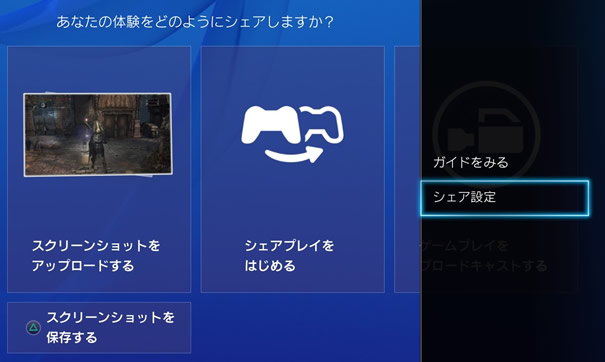
便利なシェアボタンですが初期設定だと長押しで撮影されますよね。
あの場面を瞬間的に撮りたいのに..
そんな時のための激写を可能にするワンボタン設定を紹介します!
スクリーンショットやビデオクリップの保存場所、取り出し方も合わせてどうぞ。
改めてPS4すげー!!と思った(゚∀゚)
★必要なもの
・USBメモリー
PS4本体に差し込んでください
★シェアボタン1回でSSを撮る設定
SHAREボタンとOPTIONSボタンの確認。

「シェアする」でオプションボタンを押してシェア設定へ。
「シェアする」はゲーム内、もしくはメニュー画面でシェアボタンを押して表示
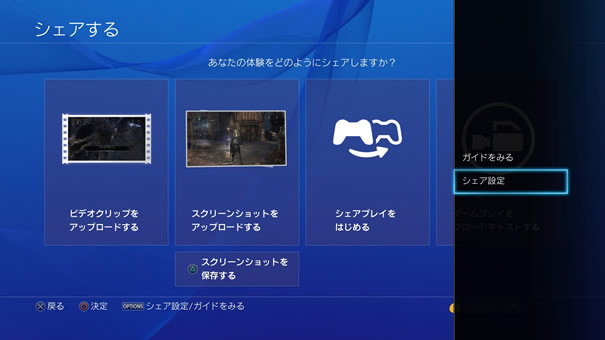
「SHAREボタン操作のタイプ」を選択します。
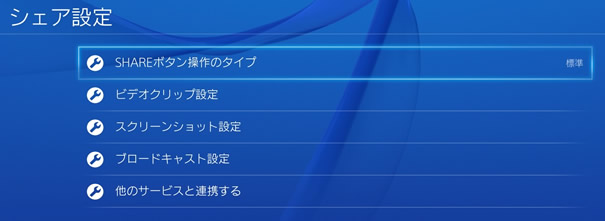
スクリーンショット向けにするとワンボタンでSSが撮れるようになります。
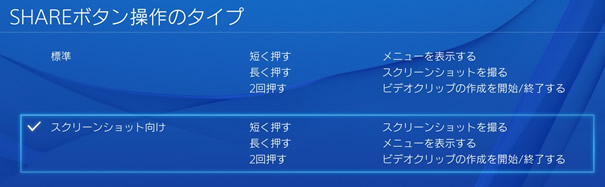
たったこれだけでサクサクSSが撮れて超快適になりました!
これならアクションゲームでも激写できますね。
メニュー画面でもなんでもキャプチャーできるのでブログを書いている身としてはとても助かる!
ゲーム内で著作権的にNGなところは撮影不可になっています。
不要な心配をせずに公開できるのは素晴らしいことです。
ブラッドボーンのOPから1枚↓↓↓

PS4はSSだけでなくシェアボタン1つで動画を撮ることもできます。
解像度720p、30fps、形式はMP4(15分区切り)
撮影したビデオクリップからSSを撮ることも可能!
ブラッドボーンのクリップがあったので撮ってみました!

さすがに動きの激しいシーンのブレは抑えられません。



筆者的には十分です('∀')
画像形式はjpgかpngに設定できます。
今回使用したSSは全てjpg
★保存場所とUSBへのコピー
メニューのキャプチャーギャラリーにSSや動画が眠っています。
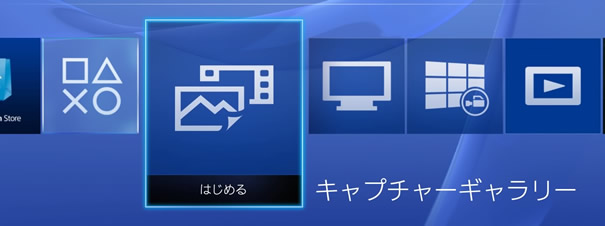
オプションボタンを押して「USBストレージ機器にコピーする」を選択。
カーソルをSSの方へ移動してから
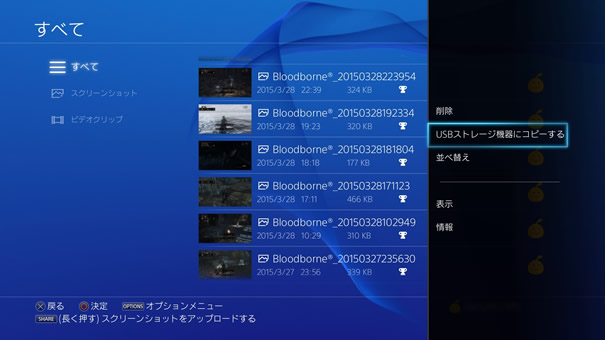
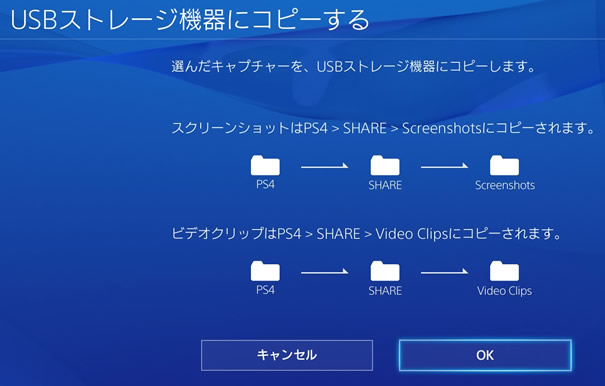
自動でフォルダーを分けてくれます。
ご丁寧なことにゲーム内で撮るとゲームごとのフォルダに分けられる仕様になっています(*・ω・)ノ
それ以外はその他フォルダーへ
PS4便利すぎる!
USBでPCに取り込む他、撮ったらすぐにツイッターやYouTubeにアップする機能も備えています。
キャプチャーボードで一端動画にしてそこからSSを撮ろうとしていたなんて誰にも言えない。
ホントに楽にブログを書くことができる!
それだけで嬉しいのです。
PlayStation 4 グレイシャー・ホワイト (CUH-1200AB02)
★余談
もうすぐドラゴンクエストビルダーズの発売日!(1/28)
スクリーンショットがサクサク撮れるならブログを書こうと思います!
PS4のシェア機能ってホントに助かる!










